今天天天高考网小编整理了表格怎么自动院校排名 在excel表格中如何排名次,希望在这方面能够更好的帮助到考生及家长。
在excel表格中如何排名次
Excel成绩表可以用RANK函数排名。
1、以excel2010版本为例,如下图所示,要对下面同学的E列总分进行排名;
2、在单元格F2输入RANK函数,F2=RANK(E2,E2:E6),按回车Enter键,就会得到该名同学的排名了;
3、把鼠标放在F2单元格右下角往下拉填充公式,发现得到的排名都是1,这是因为RANK函数的取值范围没有绝对引用,导致取值范围随着往下拉发生了变化;
4、回到F2,把排名的取值范围固定一下,即加$符号绝对引用,则变成$E2:$E6,那么公式往下拉填充时范围就不会发生变化,一直都是E2:E6;
5、固定好取值范围后,再次往下拉填充复制公式,就会得到如下图所示的正确的排名了。
excel工作表格如何按成绩排名次
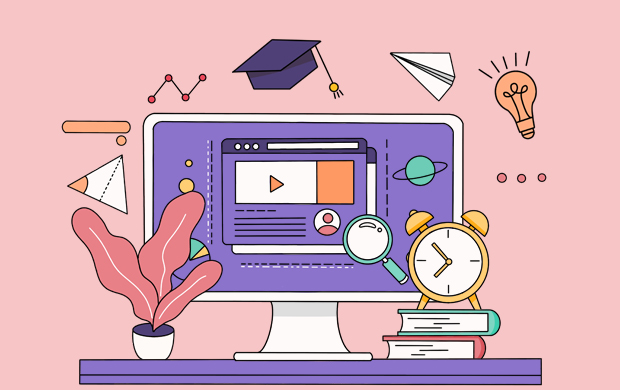
1、打开excel,第一列输入:成绩,第二列输入:名次,下面我们就开始对成绩进行排序了。
2、单击名次下面的一个单元格,然后点击公式选项中的插入函数选项。
3、然后弹出来一个对话框,在搜索函数中输入rank
,然后点击转到,默认的就是RANK
函数,接着点击确定。
4、然后在Number后面输入A2或者直接用鼠标单击A2单元格。
5、然后在Ref后面输入A2:A11或者直接用鼠标选中“成绩”下面的所有单元格即A2到A11区域,然后按一下键盘上的
F4
。
6、然后在Order后面输入0或1(0
代表的是降序,1代表的是升序)。
7、点击确定后,将鼠标放在B2单元格的右下角按住往下拖动到B11单元格。
8、这样excel表格按成绩排名次的操作就完成了。
以上,就是天天高考网小编给大家带来的表格怎么自动院校排名 在excel表格中如何排名次全部内容,希望对大家有所帮助!
如果你需要图片压缩,天天高考小编推荐个不错的在线图片压缩网站:https://www.yasuotu.com/
本文标题:表格怎么自动院校排名 在excel表格中如何排名次
wap地址: https://m.ttjm.com/zixun/441056.html









